首页 > 电脑教程
手把手教你处理win7系统局域网搜索不到网络打印机的恢复方案
2021-10-10 01:39:48 电脑教程
今天教大家一招关于win7系统局域网搜索不到网络打印机的解决方法,近日一些用户反映win7系统局域网搜索不到网络打印机这样一个现象,当我们遇到win7系统局域网搜索不到网络打印机这种情况该怎么办呢?我们可以 1、打开开始菜单中的控制面板,然后在打开的控制面板中点击“网络和共享中心”项; 2、在打开的界面中,点击左侧的“更改适配器设置”项下面跟随小编脚步看看win7系统局域网搜索不到网络打印机详细的解决方法:
1、打开开始菜单中的控制面板,然后在打开的控制面板中点击“网络和共享中心”项;
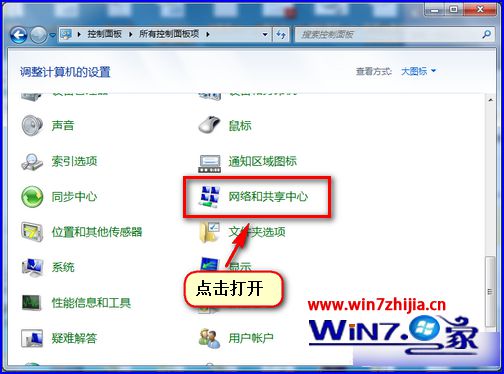
2、在打开的界面中,点击左侧的“更改适配器设置”项;
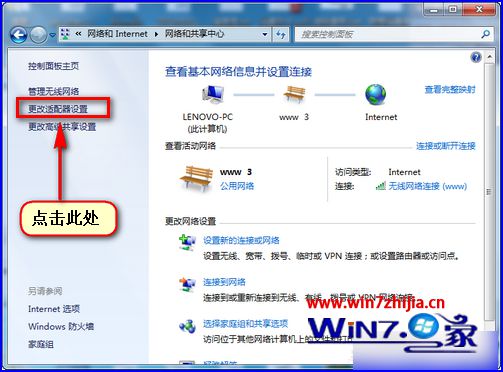
3、在打开的属性界面中,点击“internet协议版本4(TCP/IPv4)”,然后选择点击“属性”按钮;
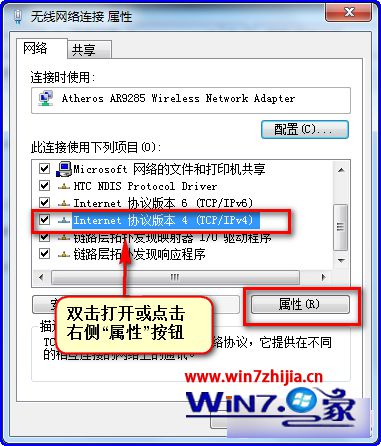
4、接着点击“高级”按钮;
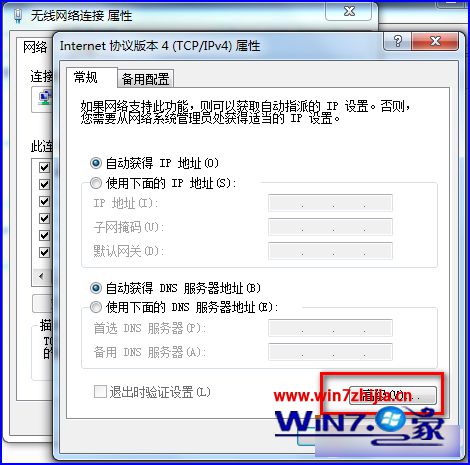
5、在打开的高级TCP/ip设置界面中,切换到“WINS”选项卡,勾选“启用LMHOSTS查找”,并将“NetBIOS”设置为“默认”或“启用 TCP/IP 上的NetBIOS”,然后点击确定;
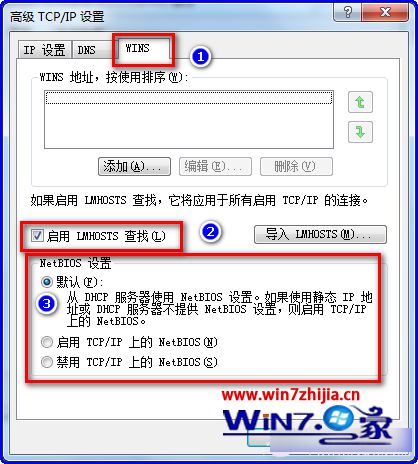
6、之后关闭设置窗口,在重新连接网络再搜索测试一下,应该就可以解决问题了。
以上就是关于怎么解决Win7系统局域网中搜索不到网络打印机的内容了,有需要的朋友们就可以用上面的方法进行解决了,相信可以帮助你们解决问题的
通过小编的解答,大家都知道该怎么解决win7系统局域网搜索不到网络打印机的解决方法了吧有遇到这样情况的用户们可以采取上面的方法步骤来解决,还有不明白的小伙伴可以留言给小编来帮你们解惑。
相关教程推荐
- 2021-09-14 win7添加网络打印机步骤,win7设置网络打印机的步
- 2021-09-11 技术员为你解说xp系统网络打印机设置的法子
- 2021-10-06 大师为你演示xp系统网络打印机的设置方法的解决
- 2021-10-08 大神教你解决xp系统安装网络打印机的教程
- 2021-10-05 教你还原xp系统连接WIN10网络打印机的教程介绍
- 2021-07-26 图文解析xp系统添加网络打印机的操作技巧
- 2021-09-15 技术编辑研习xp系统网络打印机脱机的问题
- 2021-08-26 大神恢复xp系统局域网共享及网络打印机无任何网
- 2021-09-22 帮你xp系统连接网络打印机的解决教程
- 2021-10-02 教你恢复win8系统网络打印机脱机状态的原因的解
热门教程